Windows 11におけるシステムの復元手順

エラーやクラッシュが発生している場合は、Windows 11でのシステム復元手順に従ってデバイスを以前のバージョンに戻してください。
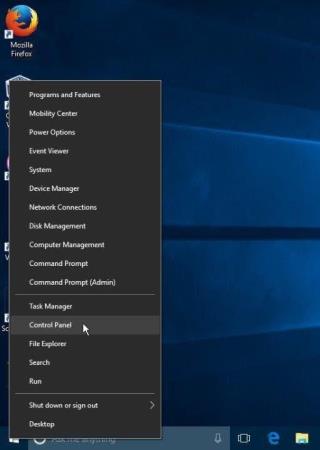
Windows 10は直感的なスペースを提供し、便利な機能が満載です。これらの機能のいくつかはすぐ前にあり、システムとの対話に頻繁に使用します。これとは別に、Windows 10に搭載されている隠し機能のリストもたくさんあり、昼夜を問わずWindowsを定期的に使用していても、注意を引くことができないことがよくあります。
Appleとは異なり、Microsoftは、すべての最新のWindows10アップデートに付属するこれらの新機能をあまり発表していません。しかし、はい、これらの機能は間違いなく注目に値します。この投稿では、Windows 10のヒントとコツ、永遠に目に見えない隠された機能のクイックリストをまとめました。この新しい隠し機能の助けを借りて、生産性を向上させるだけでなく、Windowsマシンをよりスマートに操作することもできます。
あまり知られていないWindows10のヒントとコツから始めましょう。
知っておくべきWindows10のヒントとコツ
1.秘密のスタートメニュー

画像出典:ニューヨークタイムズ
では、Windows 10の「秘密の」スタートメニューについて知っていましたか?いいえ、Windowsアイコンをタップするとポップアップする[スタート]メニューについては話していません。Windows 10には、マシンの操作中に役立つ可能性のある便利なオプションやユーティリティが多数含まれている秘密のスタートメニューも用意されています。Windows 10でこのあまり知られていないスタートメニューにアクセスするには、Windowsアイコンを右クリックする必要があります。これを行うと、ファイルエクスプローラー、コマンドプロンプト、シャットダウン、タスクマネージャー、検索、実行などのすべての便利なオプションのショートカットを含む、まったく新しいバージョンの[スタート]メニューが画面に表示されます。
また読む:2020年の7つの素晴らしいWindows10ハック今すぐチェックする必要があります
2.広告設定をカスタマイズします

画像ソース:Windows Central
スタートメニューに表示される広告や提案に悩まされていませんか?幸運なことに、Windows 10の設定にいくつか変更を加えることで、これらすべての広告を取り除くことができます。したがって、このスペースを解放したい場合は、[設定]> [個人設定]> [開始]に進んでください。ここで、「開始時に提案をときどき表示する」オプションを無効にする必要があります。多かれ少なかれ、これらの提案は主にWindowsStoreアプリで紹介されているアプリに関するものです。しかし、スタートメニューを開くたびにこれらを表示したくない場合は、ドリルを知っていますか?
3.気を散らすものを取り除く
通知は便利ですが、同意しましたが、ゲームをプレイしているときや、重要なことをしているときに、通知がまったく気を散らすものになることがあります。Windows 10は、フォーカスアシストを介してそのような気晴らしに対処するための便利な方法を提供します。

[設定]> [システム]> [フォーカスアシスト]に移動します。ここでは、通知設定を即座に管理できます。完全にオフにするか、選択した連絡先からの通知のみを受信するように優先順位を付けることができます。したがって、次回重要なことをするときはいつでも、通知設定をカスタマイズして、気を散らすものから身を守ることを忘れないでください。(はい、後で私たちに感謝することができます)
4.タスクバーを介してイベントを作成する
はい、あなたはその権利を聞いた。イベントを作成および管理するためにMicrosoftのカレンダーアプリを起動する必要がなくなりました。Windows 10の最新の更新プログラムには、タスクバーを介してイベントを作成する新しい方法が含まれています。これにより、時間と労力を大幅に節約できます。

画像ソース:オタクの方法
タスクバーの右下隅にある日付と時刻をタップします。新しいイベントを作成またはスケジュールする必要がある日付を選択してください。名前、場所、日付などのイベントの詳細を入力してから、[保存]ボタンをタップします。
5.ファイルエクスプローラーの検索が改善されます
2019年11月に公開されたWindows10の最新の更新プログラムにより、Windowsでのファイル検索エクスペリエンスが向上します。オンライン検索もサポートするため、ファイルエクスプローラーの検索が強化されました。はい、そうです!Windowsは、ファイルエクスプローラーウィンドウでファイルを検索しているときに、ドライブにローカルに保存されている結果だけでなく、OneDriveからも結果を取得します。
6.バッテリー寿命の改善
Windows 10の最新の更新プログラムは、バッテリー寿命の改善にも驚かれることでしょう。Microsoftは、一部のマシンで、バッテリー寿命の改善、CPUリソースのスケジューリングの改善、およびWindows10の全体的なパフォーマンスの改善が見られる可能性があることを発表しました。
つまり、ここにあるのは、Windows 10のヒントとコツ、最新の更新プログラムとともにタグ付けされた隠し機能の集まりでした。時間と労力を節約するためにこれらの機能を正しく使用しながら、Windows10のエクスペリエンスを最大限に活用することを願っています。
エラーやクラッシュが発生している場合は、Windows 11でのシステム復元手順に従ってデバイスを以前のバージョンに戻してください。
マイクロソフトオフィスの最良の代替を探しているなら、始めるための6つの優れたソリューションを紹介します。
このチュートリアルでは、特定のフォルダ位置にコマンドプロンプトを開くWindowsデスクトップショートカットアイコンの作成方法を示します。
最近のアップデートをインストールした後に問題が発生した場合に壊れたWindowsアップデートを修正する複数の方法を発見してください。
Windows 11でビデオをスクリーンセーバーとして設定する方法に悩んでいますか?複数のビデオファイル形式に最適な無料ソフトウェアを使用して、解決方法をご紹介します。
Windows 11のナレーター機能にイライラしていますか?複数の簡単な方法でナレーター音声を無効にする方法を学びましょう。
複数のメール受信箱を維持するのは大変な場合があります。特に重要なメールが両方に届く場合は尚更です。この問題に対する解決策を提供する記事です。この記事では、PCおよびApple MacデバイスでMicrosoft OutlookとGmailを同期する方法を学ぶことができます。
キーボードがダブルスペースになる場合は、コンピュータを再起動し、キーボードを掃除してください。その後、キーボード設定を確認します。
リモートデスクトップを介してコンピューターに接続する際に“Windowsはプロファイルを読み込めないため、ログインできません”エラーを解決する方法を示します。
Windowsで何かが起こり、PINが利用できなくなっていますか? パニックにならないでください!この問題を修正し、PINアクセスを回復するための2つの効果的な解決策があります。






